電腦迷全速運轉? 6 個修復
PC 狂熱分子作為電腦硬體的重要組成部分佔據著舉足輕重的地位,對於將系統內部工作維持在舒適的溫度至關重要。這些沉默的工作人員通常在後台不引人注目地運行,只有當機器的計算負擔達到相當大的水平時才會被聽到。
儘管某些因素可能會導致風扇以最大容量持續運行,從而導致噪音過大和風扇過早磨損,但這可能不是理想的情況,除非人們對此類問題漠不關心或願意接受它們作為可接受的後果。
為什麼你的電腦風扇全速運轉
PC 的冷卻系統遇到導致風扇過度運轉的問題並不罕見。一種可能的解釋是風扇接頭故障,該接頭可能已斷開連接或損壞。但是,請務必注意,只有當電腦的所有其他組件看起來都正常運作時才應假設存在此問題。
或者,潛在的軟體問題可能會阻止電腦風扇調整速度。此類問題可能包括風扇管理工具配置不當或缺失,以及在背景運行並消耗系統資源的不需要的程式。
相較之下,有些人可能會駁斥這樣的觀點:風扇運轉速度超出其必要速度會帶來問題。然而,這種觀點是錯誤的。雖然透過這種做法可以實現電腦系統內保持相對較低的溫度,但連續啟動所有或多個風扇組件至最大容量可能會導致加速惡化,並導致運行噪音過大,讓人想起飛機引擎。
如何阻止電腦風扇全速運轉
幸運的是,解決這個問題相對簡單。透過一些基本的檢查和驗證,就可以有效解決。
檢查內部溫度和清潔通風口
可能導致電腦溫度升高的一個潛在問題是透過系統通風組件的氣流路徑中存在障礙物。建議檢查這些通風口並確保它們保持暢通無阻,以促進適當的空氣流通。當風扇快速旋轉時,這可能表示中央處理單元 (CPU) 或圖形處理單元 (GPU) 產生的熱量已達到一定程度,如果沒有足夠的氣流,散熱將變得困難。因此,如果您在電腦空閒或典型工作負載時發現溫度讀數升高,則應謹慎檢查空氣管道內是否存在任何障礙物,因為此類障礙物可能會妨礙冷卻機制的有效運作。
電腦機殼內氣流的限制會導致通風不足,進而導致內部組件的環境不太理想。
有跡象表明,散熱解決方案(無論是散熱器化合物還是熱界面材料)可能無法發揮最佳功能。
中央處理單元 (CPU) 或圖形處理單元 (GPU) 冷卻風扇可能有問題,這可能會導致系統過熱和潛在損壞。
值得注意的是,內部組件的過度加熱可能會對性能產生不利影響。儘管在密集操作期間不可避免地會產生一定程度的熱量,但了解熱量何時會對硬體造成損害至關重要。透過清除風扇和通風口的灰塵,這個問題可能會顯著緩解,但也有針對性的解決方案可用於解決圖形處理單元 (GPU) 過熱的問題。

如果嘗試上述步驟後問題仍然存在,則可以嘗試通過去除現有的粘合材料並在各自的表面上塗抹新的層來重新固定 CPU 或 GPU 導熱膏。確保事先徹底清除舊黏合劑非常重要。此外,雖然在某些情況下可以在筆記型電腦上重新塗抹導熱膏,但鑑於這些設備的構造,通常需要更多的專業知識。要確定此方法是否適用於您的特定筆記型電腦型號,請使用“重新塗抹導熱膏[筆記型電腦品牌/型號]”等關鍵字進行在線搜索,以獲取嘗試過類似過程的經驗豐富的用戶的指導。
恢復運作狀態後,建議監控中央處理器 (CPU) 的溫度,作為預防措施,防止將來再次出現任何潛在問題。
檢查後台程式
導致粉絲群活動加劇的另一個因素可能是電腦上運行的後台進程過多,從而導致系統資源耗盡。這種資源消耗導致系統工作負載增加,促使風扇轉速加快。
為了在 Windows 電腦上解決此問題,可以利用工作管理員來檢查系統目前正在執行的背景操作。透過終止不必要的進程,可以最大限度地減少設備上的工作負載,從而導致風扇活動減慢。另外,在Windows 11中,停用特定後台應用程式可以進一步減輕系統的負擔。
檢查主機板上的風扇連接
直流風扇和脈寬調變風扇之間的差異值得注意,它們的配置取決於個人電腦中使用的風扇類型。通常,風扇包含一個四針接頭,可透過軟體促進 PWM 調節,從而根據系統的熱條件實現中央處理單元、圖形處理單元和附加機殼風扇的最佳運作。

請確認連接到電腦中央處理器的風扇是否正確連接到主電路板上的指定連接埠。通常,圖形處理單元負責調節顯示卡的風扇速度;然而,在這種情況下,連接到CPU的風扇必須正確連接到主機板上與CPU風扇接頭相對應的特定接口,這一點至關重要。此外,此規則適用於任何其他機箱風扇,無論它們是由風扇控制器管理還是直接連接到主機板。
如果您已確認所有風扇接頭連接器均已正確連接,則可能有必要檢查電腦的 BIOS 設定以確定風扇是否在適當的模式下運作。在某些情況下,製造商將風扇配置為使用系統 BIOS 中的直流 (DC) 設定而不是脈寬調變 (PWM) 配置來運作。這可能會導致在最大容量下進行不必要的操作。
檢查風扇曲線
此外,建議檢查中央處理單元 (CPU) 和圖形處理單元 (GPU) 的風扇曲線。通常,主機板或筆記型電腦系統包括製造商提供的實用程序,允許使用者建立風扇設置,根據任一組件的溫度波動調整風扇速度。
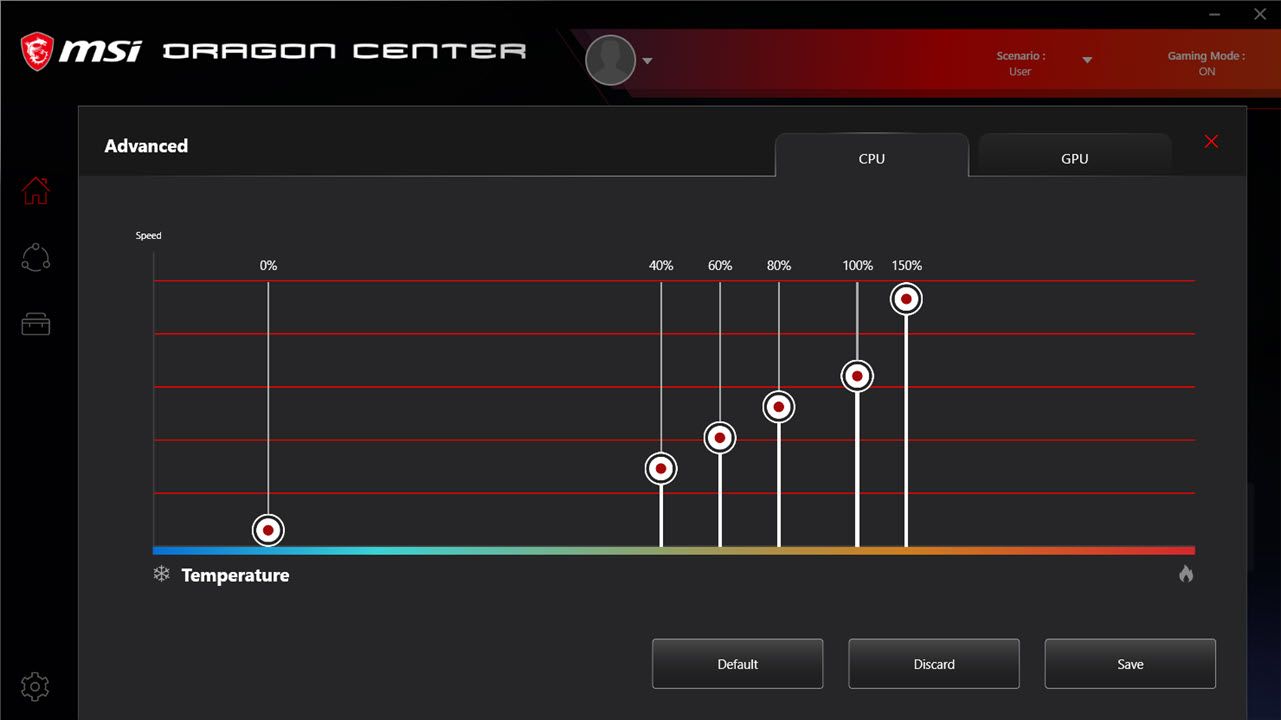
或者,可以利用 MSI Afterburner 或 Fan Control 等第三方軟體來親自調節風扇速度並建立客製化的風扇曲線,以優化其運行,而不是持續以最大容量運行。
安裝製造商軟體以進行自動風扇控制
同樣,正如周邊設備需要特定的設備驅動程式才能在電腦系統上以最佳方式運作一樣,通常需要某些製造商軟體來促進自動風扇速度調節。雖然這不一定適用於所有情況,但值得考慮安裝主機板或筆記型電腦製造商提供的推薦監控應用程序,因為這樣做可能會消除使用多個第三方程式的需要。
該軟體提供了預先定義的風扇速度設置,使用戶能夠透過簡單的命令調節系統的冷卻解決方案。一些包含此功能的著名應用程式包括 MSI 的 Dragon Center、ROG 設備中的 Armoury Crate、為 Corsair 粉絲量身定制的 iCue 等。
獲得新粉絲
如果沒有其他可行的解決方案,則風扇可能會發生故障,因此需要更換風扇。理想情況下,這種情況不會發生,因為它代表了不良結果。儘管如此,由於自然老化過程和使用過程中的磨損,個人電腦內的硬體最終會退化並可能需要更換。
 賈斯汀·杜伊諾/萬物 N
賈斯汀·杜伊諾/萬物 N
瀏覽電腦機殼風扇的選擇可能會讓人不知所措,但我們的綜合指南提供了一個很好的起點。此外,我們還探索了 PC 風扇控制器的頂級選項,以防升級此組件同時符合您的偏好。
透過實施一些簡單的診斷程序,人們可以有效地調節電腦的冷卻系統。觀察這些風扇的運作情況也提供了一個機會來識別和解決以後可能出現的潛在併發症,從而以最小的噪音產生和保持風扇的使用壽命來保持 PC 的最佳性能。